Win10 Anaconda3深度学习环境搭建
1.Anaconda3 安装
Anaconda3下载网址: https://www.anaconda.com/distribution/
选择Windows版本,再根据电脑的32/64位,选择对应版本的安装包(本例选择windows 64位)。

双击解压安装包,进行安装。安装结束后,检验Anaconda3是否安装成功。打开开始栏,找到最近添加的Anaconda3(64-bit)文件夹,打开文件夹下的Anaconda Prompt(Anaconda)。

输入 conda -V,查看 conda 版本;输入 python,可以查看当前 python 的版本,当 python 中包含 Anaconda 表明 Anaconda 环境成功添加。

【注】此时出现的 >>> 表示已经进入了 python 编辑器交互模式,可以输入 exit() 来退出编辑器返回终端环境。
2.虚拟环境搭建
2.1创建环境
可以在 anaconda 软件中创建,或者在控制台(终端)输入:
conda create -n name python==3.7
-----name为所搭建环境命名,python后的版本号根据兼容性自行设置,这里默认python3.7版本。-----
2.2删除环境
conda remove -n name --all
2.3进入指定环境(激活环境)
conda activate name

系统环境默认为base环境下,当需要进入设置好的环境则进行激活,当退出环境时则进行deactivate即退回base环境。
3.安装所需包
------在指定虚拟环境下安装的包,仅在该虚拟环境下生效。-----
3.1安装 tensorflow-gpu 1.14.0 版本
conda install tensorflow-gpu==1.14.0
(cuda9.0、cudnn7 会自动安装,无需另外添加)
安装tensorflow-gpu完成后,可在pycharm中进行检验是否成功安装。
import tensorflow as tf
import os
os.environ["TF_CPP_MIN_LOG_LEVEL"] = "2"
print(tf.test.is_gpu_available())
输出为True则安装成功;若输出为False,则需要对Error进行查询修改,也可直接删除tensorflow-gpu,再重新安装。

3.2安装 keras 2.2.4版本
conda install keras==2.2.4
3.3安装 pytorch1.2.0版本
conda install pytorch1.2.0 torchvision0.4.0 -c pytorch







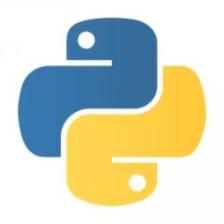
















 1414
1414

 被折叠的 条评论
为什么被折叠?
被折叠的 条评论
为什么被折叠?








